すぐに忘れてしまうので、VC++ MFCでの(List Control)作成方法メモ
環境
- Windows 10
- Visual Studio 2022 C++
準備
- 最新のvXXXビルドツール用 C++ MFC(x86およびx64) のインストール
- MFCは、個別のコンポーネント でインストールしないといけない
link:第一回-02 コンソールアプリケーションとGUIアプリケーション
- MFCは、個別のコンポーネント でインストールしないといけない
作成
-
新しいプロジェクト で、MFCアプリを作成
- アプリケーションの種類を ダイアログベース で作成する
(リソース上でコントロールを追加できる)
- アプリケーションの種類を ダイアログベース で作成する
-
リソース上のダイアログに、「List Control」を追加
- プロパティの「ビュー」は、「レポート」を設定、その他属性設定
- リソース「List Control」で右クリック
→ 変数の追加
→ コントロール変数の追加 に「m_list」で、完了 - OnInitDialog に初期設定を追記
// スタイル m_list.SetExtendedStyle(m_list.GetExtendedStyle() | LVS_EX_FULLROWSELECT | LVS_EX_GRIDLINES); -
まず、最初の列を設定する
- 今回は、カラム(項目)数は、初期固定とする
- Dialog側のClass(OnInitDialog、OnPaint、等のClass)に、最初の列用のstructをprivateで定義する
class CxxxDlg : public CDialogEx { ... private: struct FirstCol { int cx; // 幅 std::tstring text; // タイトルテキスト };- ついでに、カラムIndexと個数の為、同じ位置にenumも定義する
... enum class ItemRow : int { en = 0, ja, max };- OnInitDialog の初期設定記入箇所に戻り、最初の列(カラム)を挿入する
const FirstCol init_FirstCol[] = { {200, TEXT("English")}, {100, TEXT("日本語") }, }; LVCOLUMN col; col.mask = LVCF_FMT | LVCF_TEXT | LVCF_WIDTH | LVCF_SUBITEM; col.fmt = LVCFMT_LEFT; for (int i = 0; i < _countof(init_FirstCol); i++) { col.cx = init_FirstCol[i].cx; col.pszText = (LPTSTR)init_FirstCol[i].text.c_str(); col.iSubItem = i; ListView_InsertColumn(m_list, i, &col); }- 以下の通りになります
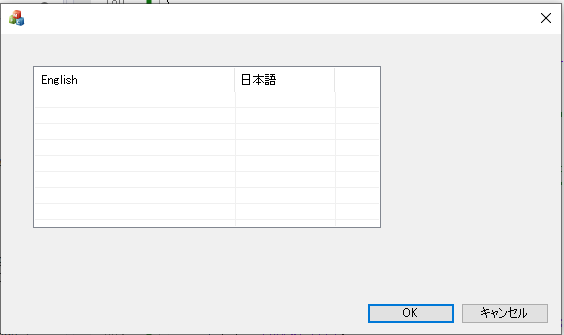
link:リストビュー
操作
- 後は追加したいタイミングで、ListView_InsertItemで追加して、ListView_SetItemで残りの項目を変えていく
// リスト追加 LVITEM item = { 0 }; int nCount = ListView_GetItemCount(m_list); std::tstring msg1 = TEXT("English") ; item.mask = LVIF_TEXT; item.pszText = (LPTSTR)msg1.c_str(); item.iItem = nCount; item.iSubItem = static_cast<int>(ItemRow::en); ListView_InsertItem(m_list, &item); item = { 0 }; std::tstring msg2 = std::format(TEXT("英語 {}"), nCount); item.mask = LVIF_TEXT; item.pszText = (LPTSTR)msg2.c_str(); item.iItem = nCount; item.iSubItem = static_cast<int>(ItemRow::ja); ListView_SetItem(m_list, &item); - 以下の通りになります
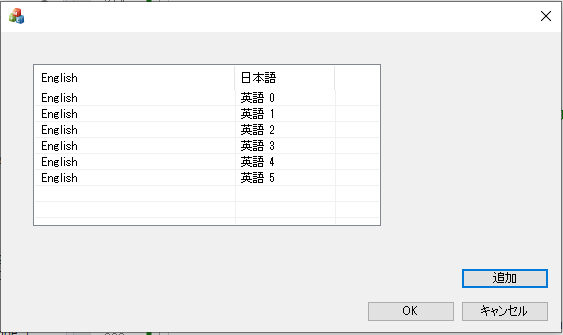
link:リストビュー